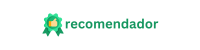¿Cuántos de nosotros hemos pasado por el momento frustrante de intentar recuperar fotos y videos eliminados de WhatsApp, solo para darnos cuenta de que no sabemos ni por dónde empezar? O tal vez al liberar espacio en nuestro dispositivo móvil borramos por accidente esa imagen tan importante que ahora no encontramos.
En los ordenadores, hay innumerables programas listos para recuperar archivos, siempre y cuando no hayan sido eliminados hace demasiado tiempo. Sin embargo, cuando se trata de dispositivos móviles, las cosas se complican un poco, aunque no es imposible recuperar esos archivos valiosos.
WhatsApp: Más allá de los Mensajes de Texto
WhatsApp no es solo para enviar textos; facilita el intercambio de audios, videos, fotografías y hasta permite realizar llamadas. Su nombre es un juego de palabras del inglés “What’s up?”, que significa “¿Qué pasa?” o “¿Cómo estás?”, combinado con “App” de aplicación. Desde sus inicios en 2009, WhatsApp se ha convertido en una herramienta casi imprescindible para conectarse y compartir contenidos.
Destacar que en marzo de 2024, WhatsApp fue objeto de una renovación completa gracias a una actualización innovadora por parte de Meta, la empresa detrás de esta popular aplicación. Esta actualización está disponible tanto para Android como para iOS.
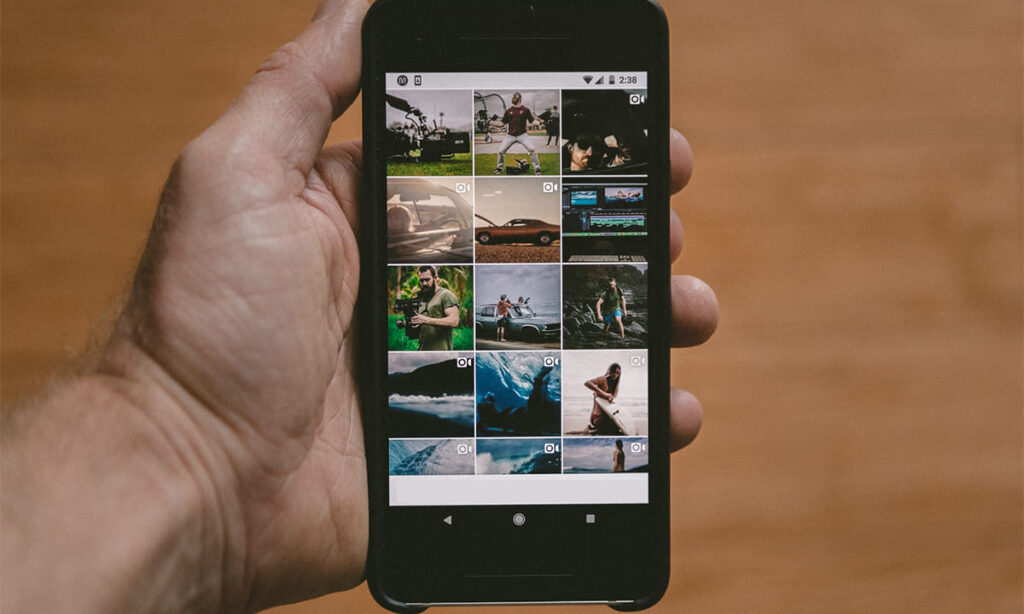
Pasos para Recuperar Fotos y Videos Eliminados en WhatsApp
Entrando en materia, si quieres recuperar fotos y videos borrados en WhatsApp de la manera más fácil posible, hay un par de cosas que puedes intentar. Muchas veces, una imagen puede estar enterrada entre tantos archivos que almacenamos. Aquí es cuando la opción “Galería” se vuelve crucial:
- Abre “Galería”.
- Si buscas una foto, revisa en “WhatsApp Images”.
- Si es un video, busca en “WhatsApp Videos”.
- Ve seleccionando y descartando hasta encontrar el archivo deseado.
Otra opción es usar la versión web de WhatsApp:
- Abre WhatsApp Web en tu navegador.
- En tu móvil, selecciona “WhatsApp Web” y escanea el código QR para abrir tu sesión en el ordenador.
- Encuentra el chat donde crees que está el archivo.
- Descarga la foto o video a tu computadora.
Además, WhatsApp realiza copias de seguridad automáticamente según los ajustes que hayas configurado. Activar esta función puede ahorrarte muchos dolores de cabeza.
- Accede a “Ajustes” y asegúrate que la “Copia de seguridad” esté activada.
- Busca la opción “Chats”.
- Luego “Copia de seguridad”.
Cabe mencionar que Google no permite recuperar archivos específicos, solo restablecer toda la información. Esto es útil si necesitas reinstalar la aplicación.
Para ello, puedes:
- Desinstalar WhatsApp.
- Reinstalarlo desde la Google Play Store.
- Durante la configuración, acepta restaurar la copia de seguridad para recuperar tus chats y archivos.
Recuperación de Archivos en el Móvil
Si bien hemos cubierto cómo hacerlo en WhatsApp, queríamos explorar otros métodos también. Al hablar de recuperar en Android, muchos modelos recientes incluyen una “papelera” en la app “Galería”. Estas capas de software incluyen ONE UI, LG UX 6.0, EMUI 8, entre otros.
Revisa esta funcionalidad antes de intentar con aplicaciones adicionales. Si las fotos o videos fueron eliminados recientemente, es posible que aún se encuentren ahí. Selecciona y restaura las que necesitas.
En casos en que la galería no incluya una papelera, recurre a aplicaciones específicas como RECUVA para tarjetas microSD.
Métodos para Archivos Eliminados
La mayoría de métodos funcionan solamente en móviles no “ruteados”. En móviles “ruteados”, las apps de recuperación solo acceden a cachés y miniaturas. Sin embargo, una aplicación eficiente es DISK DIGGER, la cual puede acceder a la memoria interna y ayudarte a recuperar archivos de menor tamaño.
Para los usuarios de iPhone, el asunto es un poco más sencillo. La app “Fotos” incluye una papelera que conserva los archivos por un mes. Aquí te decimos cómo recuperar:
- Accede a “Fotos”.
- Luego “Álbumes”.
- Dirígete a “Otros álbumes” y selecciona “Eliminado”.
Ahí verás los archivos eliminados con un contador de días restantes para su eliminación permanente.
Otras Alternativas de Recuperación
Si no encuentras tus archivos en “Eliminados”, iPhone ofrece copias de seguridad en iCloud:
- Accede a “Ajustes”.
- Toca tu nombre.
- Selecciona iCloud y asegúrate que “Fotos” esté activado.
- En un ordenador, accede a iCloud.com e inicia sesión.
- Selecciona “Fotos” y descarga lo que necesites.
Conclusión sobre la Recuperación de Archivos en WhatsApp
Esperamos que esta guía sobre cómo recuperar fotos y videos borrados en WhatsApp te haya resultado útil. Siéntete libre de compartir esta información con familiares y amigos para facilitar sus vidas en situaciones semejantes.
Al final, nuestra intención es proporcionar un recurso accesible que realmente ayude a nuestros lectores. Si estás interesado en descubrir más sobre las funciones de WhatsApp, tenemos más artículos que podrían interesarte.